Come impedire il caricamento di note specifiche su iCloud e impedirne la sincronizzazione con tutti i tuoi dispositivi Apple
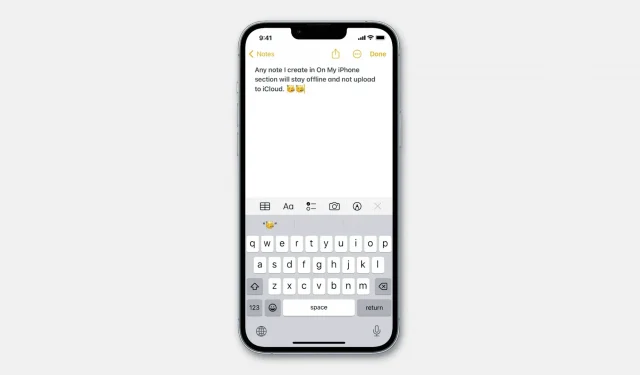
iCloud archivia le tue note e le sincronizza in modalità wireless con tutti i tuoi dispositivi Apple. Di conseguenza, la nota che crei nell’app Note sul tuo iPhone viene immediatamente sincronizzata con l’altro tuo iPhone, iPad, Mac e viceversa.
Tuttavia, ci sono situazioni e alcuni tipi di note che potresti non voler caricare su iCloud ed essere disponibili ovunque. Ad esempio, potresti non voler ingombrare l’app Note su tutti i tuoi dispositivi con alcune note non essenziali. Oppure potrebbe essere una nota con una lista della spesa casuale che vuoi avere solo sul tuo iPhone o uno schizzo veloce che vuoi avere solo sul tuo iPad.
Di seguito viene descritto come utilizzare un account locale per prendere appunti sul dispositivo. Ciò ti consente di mantenere quelle note offline e impedire che vengano caricate su iCloud e sincronizzate su tutti i tuoi dispositivi.

Come non caricare alcune note su iCloud e tenerle offline
Le basi per raggiungere questo obiettivo sono semplici. Abilita semplicemente l’account Sul mio iPhone, Sul mio iPad o Sul mio Mac sui rispettivi dispositivi. Successivamente, qualsiasi nota che crei su quegli account non si sincronizzerà con gli altri tuoi dispositivi e rimarrà solo su quel particolare dispositivo.
iPhone e iPad
Segui questi passaggi per abilitare le note offline su iOS:
1) Apri “Impostazioni” e fai clic su “Note”.
2) Attiva l’interruttore accanto all’account Sul mio iPhone.
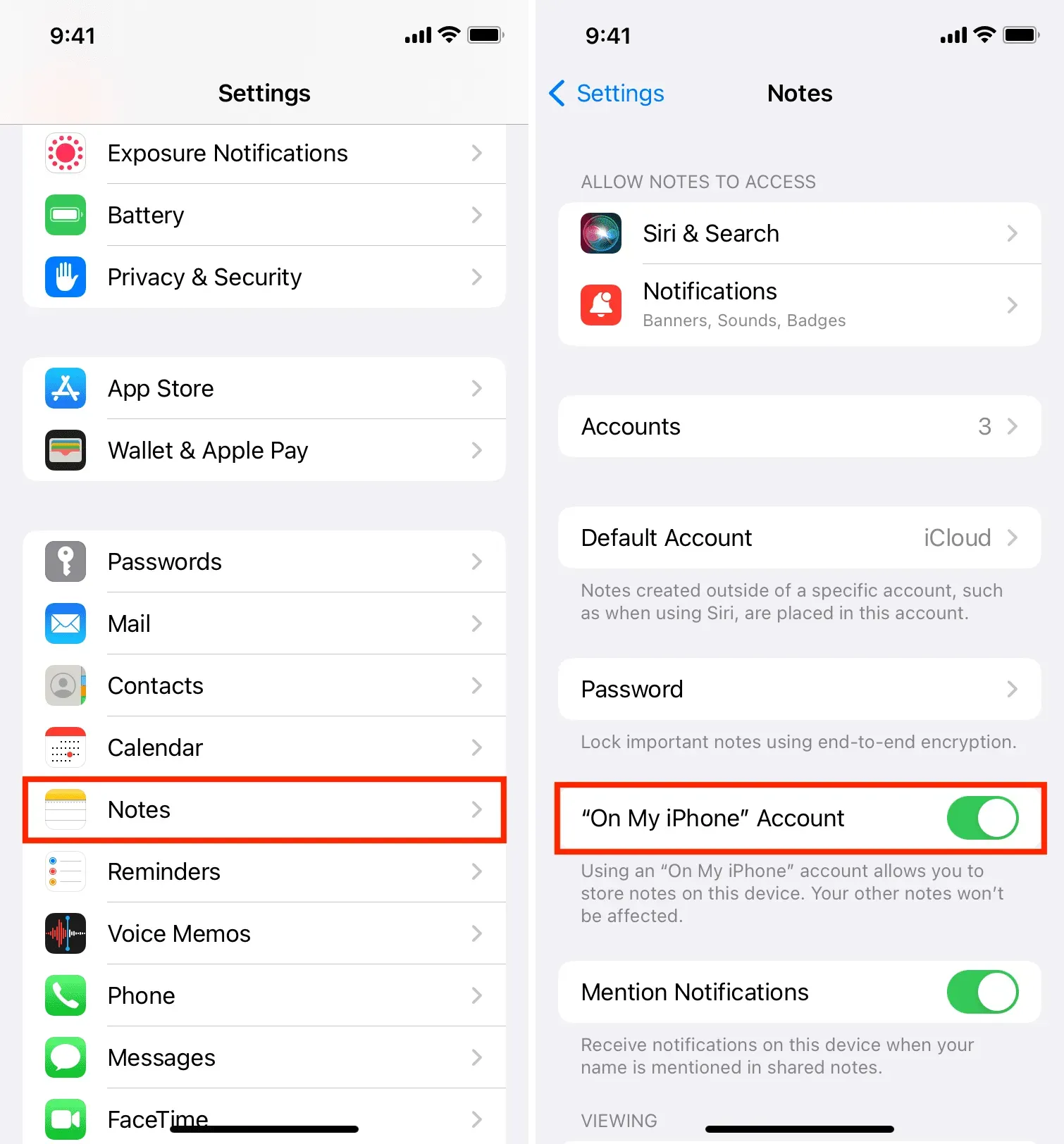
3) Apri l’app Note e, se necessario, tocca il pulsante Indietro nell’angolo in alto a sinistra per visualizzare tutte le cartelle delle note.
4) Scorri verso il basso e tocca la piccola freccia (>) accanto a Sul mio iPhone per espanderla.
5) Fai clic su “Note” e d’ora in poi, qualsiasi nota che crei non verrà caricata su iCloud e non sarà disponibile sugli altri tuoi dispositivi Apple.
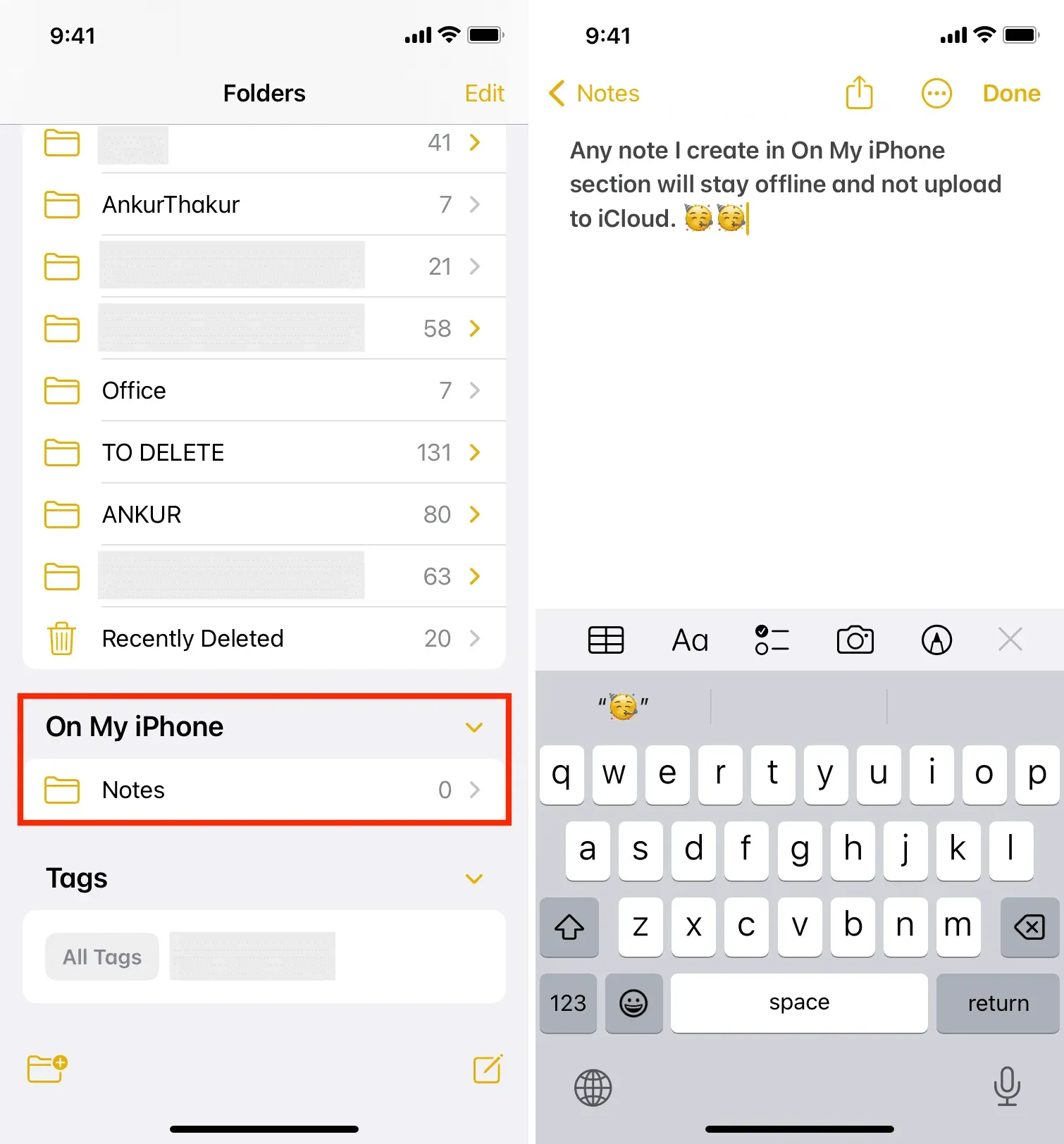
Mac
Ecco come abilitare le note offline su macOS:
1) Aprire l’applicazione Note e premere i tasti Comando + Virgola (,) per visualizzarne le impostazioni.
2) Seleziona la casella di controllo “Abilita account sul mio Mac”.
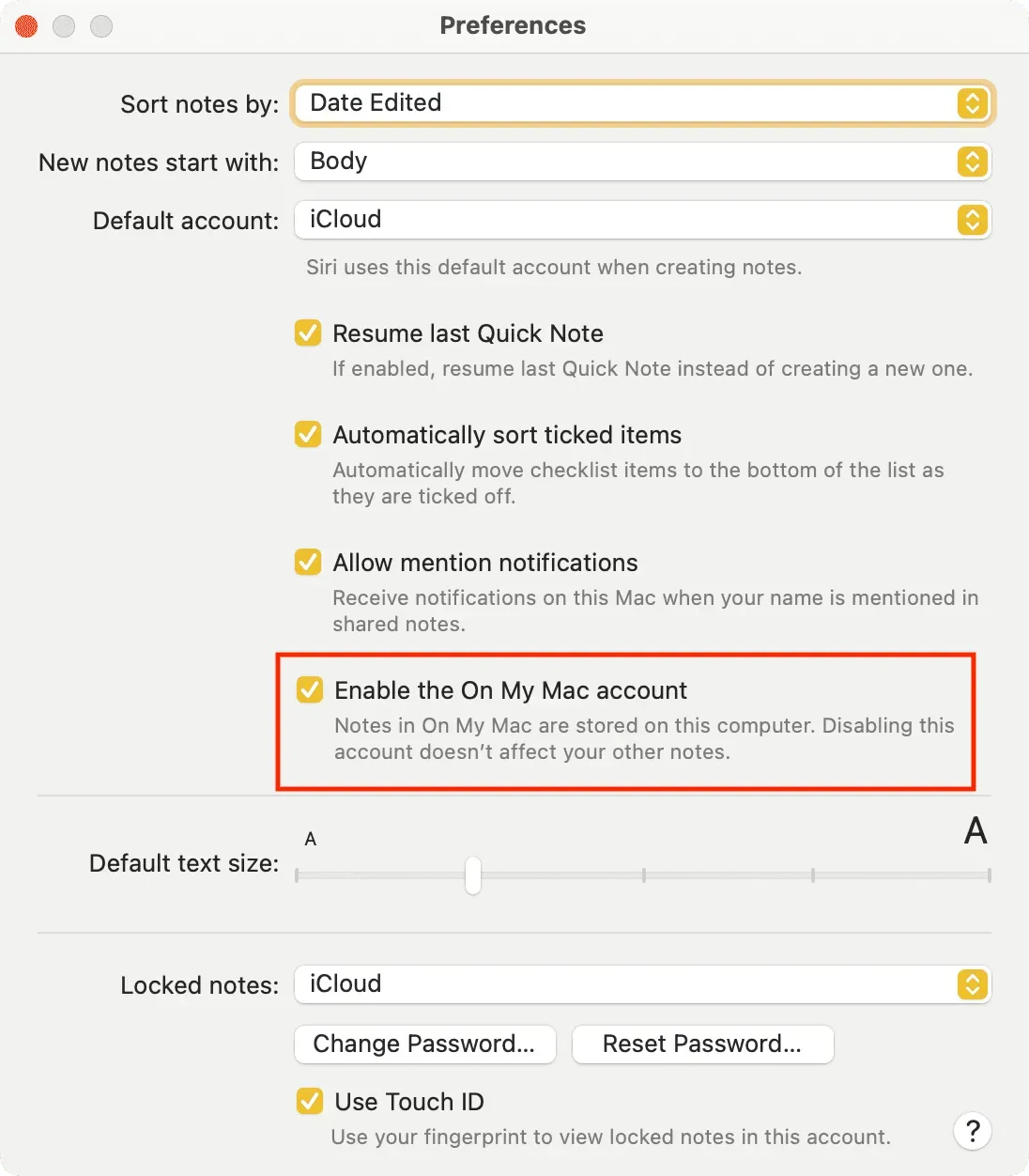
3) Torna all’app Note e nella parte inferiore della barra laterale sinistra vedrai la sezione Sul mio Mac. Passaci sopra e fai clic sulla piccola freccia (>) per aprire la cartella Note.
4) Fai clic su “Note” e ora qualsiasi nota che crei qui rimarrà solo sul tuo Mac. Non si carica su iCloud.
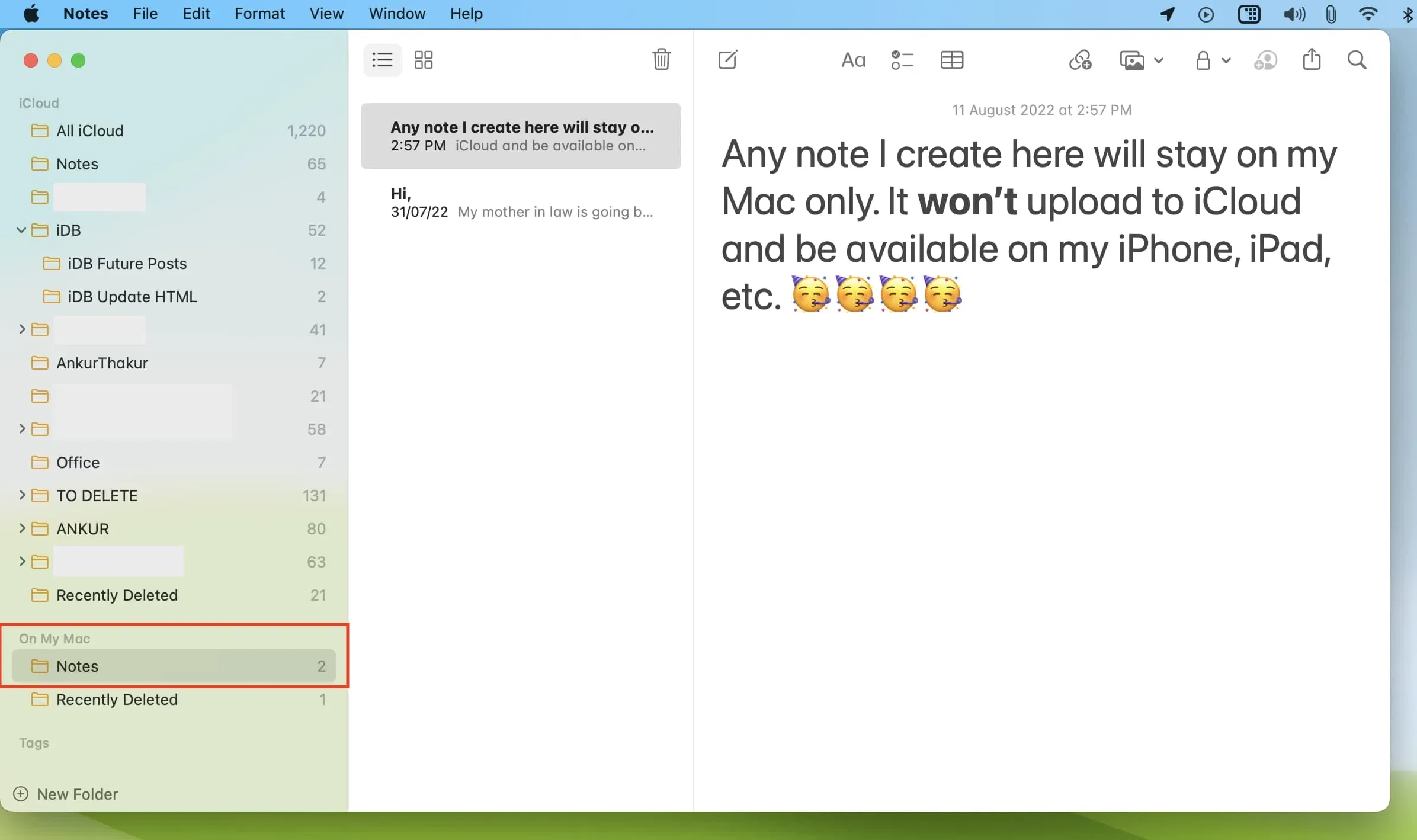
Come rendere offline le note iCloud esistenti
Con i passaggi precedenti, sai cosa fare in futuro quando dovrai registrare qualcosa che non vuoi che appaia su tutti i tuoi dispositivi. Vai alla sezione “Sul mio iPhone/iPad/Mac” e crea una nuova nota lì. Così semplice!
Ma per quanto riguarda le tue note esistenti archiviate in iCloud e visualizzate su tutti i tuoi dispositivi Apple? Ci sono note specifiche in iCloud che vuoi portare offline e assicurarti che vengano salvate solo su uno dei tuoi dispositivi, come un iPhone, iPad o Mac? Se sì, abbiamo una soluzione per te, ed è facile: basta spostare la nota da iCloud all’account locale “Sul mio iPhone/iPad/Mac”. Ti mostriamo come.
iPhone o iPad
Segui questi passaggi per spostare le note di iCloud su un account offline locale:
1) Apri l’app Note e vai alla cartella Tutto iCloud o a un’altra cartella iCloud.
2) Fare clic sulla nota che si desidera portare offline e fare clic su Sposta.
3) Tocca Note sotto Sul mio iPhone.
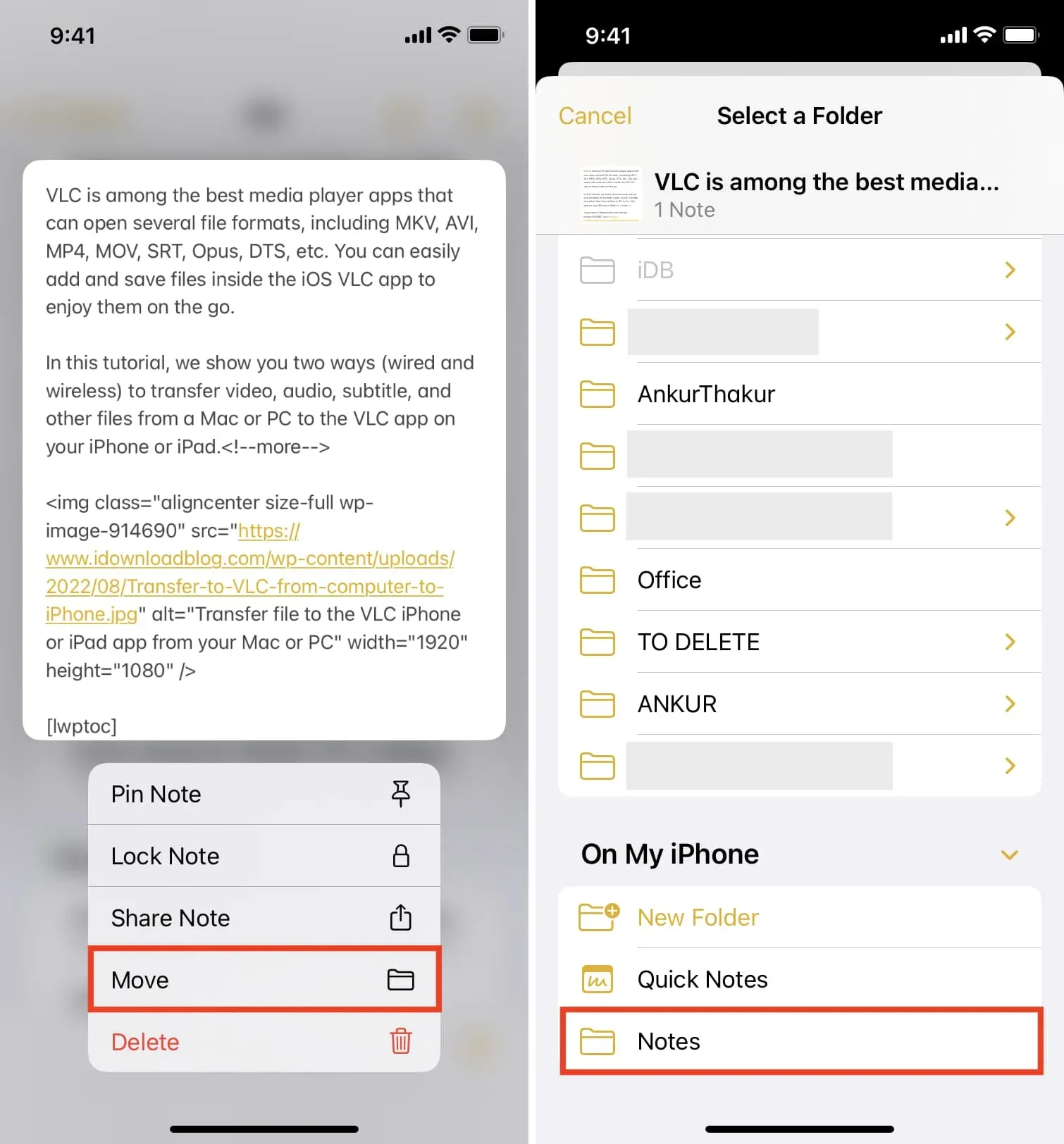
Fatto! Questa nota non è più archiviata in iCloud e viene salvata SOLO offline su questo dispositivo. In un attimo, questa nota scomparirà da tutti gli altri iPhone, iPad e Mac in cui era precedentemente sincronizzata e disponibile.
iMac
Usa questi passaggi per rendere offline le note di iCloud online e assicurati che siano disponibili solo su un dispositivo, che è questo Mac:
1) Apri Note e vai su Tutto iCloud o nella cartella iCloud appropriata.
2) Trascina la nota iCloud sulle note “Sul mio iPhone” nella barra laterale sinistra.
3) In alternativa, puoi fare clic tenendo premuto il tasto Ctrl sulla nota o fare clic con il pulsante destro del mouse e scegliere Sposta in > Sul mio Mac > Note.
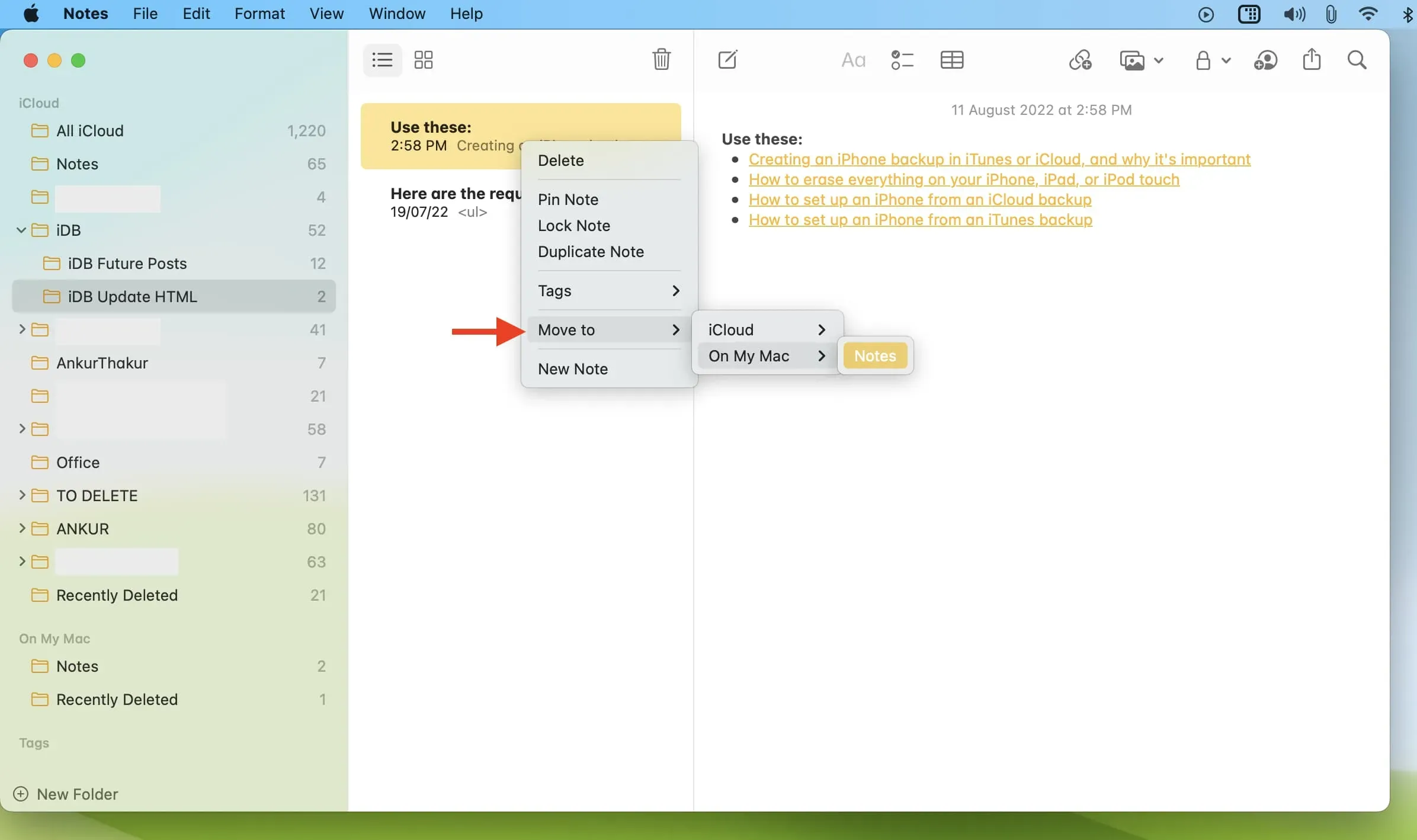
Ora quella particolare nota non è più nel tuo iCloud, ma solo su questo Mac. Presto questa nota scomparirà dal resto dei tuoi dispositivi Apple come iPhone, iPad o altri Mac.



Lascia un commento